
SRSP2 в текстовом редакторе
.pdf
Задание 1: |
Создание визитки |
Цель работы: |
|
·научится работать с объектами прямоугольник и надпись;
·научится вставлять и форматировать картинки Clip Gallery;
·научиться перемещать объекты;
·научиться выделять группу объектов и их группировать;
·копировать и вставлять объекты.
Этапы выполнения работы:
1.Выберите на Панели Рисования Прямоугольник и нарисуйте Объект.
2.Установив курсор на объект, нажмите правую кнопку мыши выберите команду Формат автофигуры….
3.На вкладке Размер установите высота – 5 см, ширина – 8 см.
4.Выберите на Панели Рисования Надпись и нарисуйте 3 Объекта.
5.В левое верхнее окно вставьте эмблему, в правом окне запишите название организации, название отдела, Ф.И.О. и должность, и в нижнем окне адрес.
Казахский Национальный унивнрситет им. аль-Фараби
Юридический факультет
Оспанов Мурат Абаевич
юрист
Республика Казахстан, |
Республика Казахстан, |
050113, г. Алматы, |
050010, г. Алматы |
Пр. аль-Фараби, 71 |
пр. Абая, д. 15, кв. 75, |
Тел.: (3727) 2472929 |
д.т.: (3727) 2454545 |
Внут. 1343 |
моб.: +77011001016 |
6.Выделите все три окна Надпись, удерживая нажатой кнопку [Shift] и щелкая мышкой по объектам.
7.Выберите на Панели Рисования Тип линий ÞДругие линии Þ ЛинииÞ цвет: нет
линий.
Казахский Национальный
|
унивнрситет им. аль-Фараби |
|
|
Юридический факультет |
|
|
||
|
Оспанов Мурат Абаевич |
|
|
|
юрист |
|
|
|
Республика Казахстан, |
Республика Казахстан, |
|
050113, г. Алматы, |
050010, г. Алматы |
|
Пр. аль-Фараби, 71 |
пр. Абая, д. 15, кв. 75, |
|
Тел.: (3727) 2472929 |
д.т.: (3727) 2454545 |
|
Внут. 1343 |
моб.: +77011001016 |
|
|
|
|
8. Выберите на Панели Рисования Линия и нарисуйте линию, разделяющую верхнюю и нижнюю части визитки.
Казахский Национальный унивнрситет им. аль-Фараби
Юридический факультет
Оспанов Мурат Абаевич
юрист
Республика Казахстан, |
Республика Казахстан, |
050113, г. Алматы, |
050010, г. Алматы |
Пр. аль-Фараби, 71 |
пр. Абая, д. 15, кв. 75, |
Тел.: (3727) 2472929 |
д.т.: (3727) 2454545 |
Внут. 1343 |
моб.: +77011001016 |
1

9. Группировка объектов в визитке. Удерживая нажатой кнопку [Shift] выделите мышью все объекты, включая и основу визиткиПрямоугольник, Надпись и Линия. Щелкните кнопку
Рисование ÞГруппировать.
10. Выделите визитку. Щелкните на визитку, скопируйте ее; вставьте визитку и перенесите ее в свободное место рядом; заполните текст на другом языке;
|
|
|
|
|
|
|
|
|
|
|
|
əль-Фараби атындағы Қазақ |
|
||
|
|
|
|
|
|||
|
|
|
|
|
Ұлттық университеті |
|
|
|
|
|
|
|
Заң факультеті |
|
|
|
|
|
|
Оспанов Мурат Абаевич |
|
||
|
|
|
|
|
|||
|
|
|
|
|
юрист |
|
|
|
|
|
|
|
|
||
|
|
|
|
|
|
|
|
|
|
|
|||||
|
Қазақстан Республикасы, |
Қазақстан Республикасы, |
|
||||
|
050113, Алматы қ-сы, |
050010, Алматы қ-сы, |
|
||||
|
аль-Фараби даң-ы, 71 |
Абай даң-ы, 15 үй,75 пəтер, |
|
||||
|
Тел.: (3727) 2472929 |
үй тел.:(3727) 2454545 |
|
||||
|
Ішкі. 1343 |
моб.: +77011001016 |
|
||||
|
|
|
|
|
|
|
|
выделите эти две визитки, еще раз сгруппируйте.
11.Скопируйте эту пару визиток. 3 раза вставьте; расположите эти объекты друг под другом и на одном листе у вас получится 8 визиток.
12.Сохраните документ.
Задание 2: Создание бланка фирмы (колонтитулы), коммерческие письма.
Цель работы:
· научиться создавать бланк для написания коммерческих писем.
Этапы выполнения работы:
1.Выберите команду Вид Þ Колонтитулы. Откроется область Верхний Нижний колонтитул.
2.Нескольким нажатием клавиши [Enter] увеличте Верхний колонтитул.
3.Нарисуйте три области с помощью кнопки Надпись панели рисования  (см. ниже).
(см. ниже).
4.В центр поместите эмблему, слева и справа данные организации, линии контура надписи
сделать прозрачными. (выделите надпись Þ щелкните на кнопку Тип линии панели Рисования Þ Другие линии Þ Линии (цвет – нет линий).
5. Сгруппируйте все три надписи, закройте колонтитул и напечатайте основной документ.
2
Задание 2. Создание форм
Форма — это защищенный документ, содержащий поля для ввода информации и применяемый для заполнения бланков, таблиц и других типовых документов.
Формой может быть любой документ, содержащий поля. Существует три типа полей: для ввода текста; флажок; раскрывающийся список. Порядок вставки полей достаточно прост: установите курсор в позицию для ввода поля формы, обратитесь к меню Вид ÞПанели инструментов ÞФормы. На панели Формы выберите один из трех типов полей. Поскольку формы очень часто создаются для быстрой разработки типовых документов, на панели Формы имеются инструменты для вставки и редактирования таблиц и для защиты формы.
Построение формы проходит в 3 этапа:
·создание текстовой основы (структуры) формы;
·вставка и настройка полей формы;
·защита и сохранение формы.
Первый этап является обычным оформлением документа. Для форматирования сложных документов часто используются таблицы.
О вставке полей формы говорилось выше, поэтому остановимся на их настройке.
Для настройки поля следует на панелиФормы выбрать Параметры поля формы. В зависимости о того, какое поле выделено, откроется одно из трех окон для настройки.
Окно Параметры текстового поля содержит следующие основные поля:
·Тип – позволяет выбрать тип поля формы. Если, например, выбрать числовой тип, то при вводе текста в него будет выдано сообщение об ошибке;
·Текст по умолчанию – задает текст, который будет появляться в поле перед его заполнением;
·Максимальная длина – максимальное количество символов, которое разрешается вводить в
поле;
·Формат текста – позволяет выбрать различные форматы текста для более жесткого контроля за вводом.
Окно Параметры флажка позволяет настроить размер флажка и его состояние по умолчанию: Снят или Установлен. Флажок может быть связан с макросом, текстом справки и т.д.
Окно Параметры поля со списком позволяет задать раскрывающийся список, содержащий до
25 значений, из которых пользователь может выбирать нужное |
значение |
при |
заполнении поля |
|||
формы. Имеется возможность добавления, удаления и изменения порядка следования значений. |
||||||
Во всех окнах для настройки параметров полей имеется кнопкаТекст справки, с помощью |
||||||
которой можно подготовить справку по каждому из полей(в печатных документах этой цели служат |
||||||
подстрочные |
надписи). В |
окне Текст справки для поля |
формы |
имеются две вкладки: Строка |
||
состояния и |
Клавиша F1. |
Текст справки, введенный на |
первой |
вкладке |
будет |
автоматически |
выводиться в строке состояния при активизации соответствующего поля. Справка, введенная на второй вкладке, выводится в отдельном окне при нажатии клавиши F1.
Созданный документ можно назвать формой, если он имеет поля формы и защищен. В незащищенном документе поля не будут проявлять необходимых свойств. Кроме того, защищенная форма отличается тем, что ее нельзя редактировать, а можно только заполнять поля формы. Защитить форму можно двумя способами.
Первый способ:
·выбрать меню СервисÞУстановить защиту... ;
·в окне Защита документа установить метку Запретить любые изменения, кроме ввода данных
вполя форм и нажать Ok;
·при необходимости ввести текст пароля для открытия документа.
Второй способ заключается в выборе инструмента Защита формы на панели Формы.
Для редактирования структуры формы защиту следует снять повторным нажатием на инструмент
Защита формы.
Цель работы:
·используя Поле форм создать шаблон доверенности в текстовом редакторе MS Word;
·(см. следующую стр.69);
3
· заполните шаблон (стр.70 ); · выполните команду ФорматÞГраницы и заливка…, выберите закладку
СтраницаÞРамкаÞРисунок и выберите рисунок обрамления доверенности; · сохраните шаблон доверенности, как шаблон, и заполненный шаблон, как документ.
4
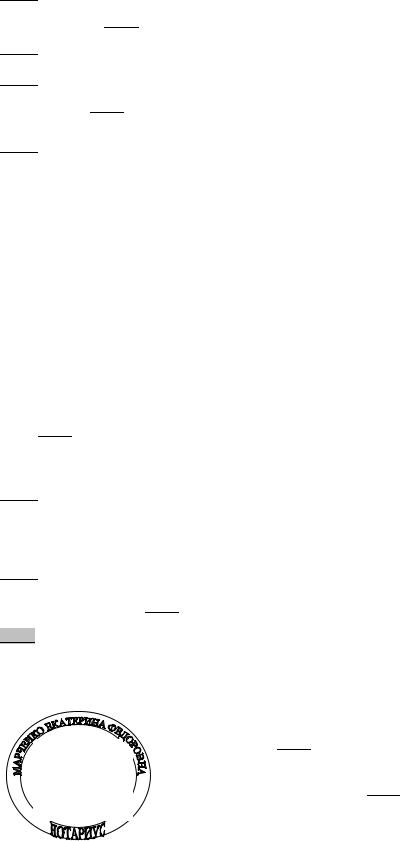
|
С Е Н І М Х А Т |
А 391972 |
|
Д О В Е Р Е Н Н О С Т Ь |
|
қазақстан республикасы |
АЛМАТЫ қаласы |
|
Мен, азамат(ша) Я, гражданин(ка)
жылы, айы, күні-число, месяц, год
тегі, аты, əкесінің аты – фамилия, имя, отчество
түған жылы, жері – год и место рождения
мекен жайы – место жительства
сенім білдірем доверяю
тегі, аты, əкесінің аты – фамилия, имя, отчество
мекен жайы – место жительства
маған тиесі мына құжат негізінде автокөлігімді
құжаттың атауынаименование документа
снять с учета и продать принадлежащее мне на основании
|
|
|
|
|
берген мекеме, құжат номері,берілген күні – кем выдан, номер документа, дата выдачи |
|||||
|
|
|
||||||||
|
|
|
|
|
көлік құралының шыққан жылы, маркасы – марка, год выпуска транспортного средства |
|||||
Двигателі |
||||||||||
|
|
Қорабы |
||||||||
Двигатель № |
|
|
Кузов № |
|
|
|
|
|||
Шассиі |
|
|
Мемлекеттік нөмір белгісі |
|||||||
Шасси № |
|
|
|
Госномерной знак |
|
|
||||
есептен шығаруға жəне сатуға, мен үшін қол қоюға жəне осы тапсырманы орындауға байланысты
|
|
барлық əрекеттерді орындауға сенім білдіремін |
Сенімхат |
расписываться за меня и выполнять все действия, связанные с данным поручением |
|
|
мерізімге берілді |
|
Доверенность выдана сроком на
Текст доверенности прочитан мной, содержание ст. 33 Закона РК «О браке и семье», ст. 170, 171 ГК РК и п. 18 ст. 10 Закона РК «Об органах внутренних дел» нотариусом мне разъяснены
Қолы
Подпись |
|
|
осы сенім хатты мен |
|
|
|
|
жылы, айы, күні-число, месяц, год |
настоящая доверенность удостоверенна мной, нотариусом |
||
|
|
||
(нотариустың тегі, аты, əкесінің аты – фамилия, имя, отчество нотариуса)
Қазақстан Республикасының Əділет министрлігімен берілген негізінде əрекет жасаушы куəландырдым Действующим на основании лицензии, выданной Министерством юстиции Республики Казахстан
жеке нотариустың лицензиясының нөмірі мен берілген күні – номер и дата выдачи лицензии частного нотариуса
Сенімхатқа азамат(ша)
Доверенность подписана гражданином(кой)
менің көзімше қол қойды в моем присутствии
Қол қоюшының жеке басы анықталды, əрекет қабілеттілігі тексерілді. Личность подписавшего установлена, дееспособность проверена
Настоящая доверенность подлежит регистрации в органаз УДП УВД в течении10 дней
лицензия №0001363
2003 жылғы 01 сəуір қазақстан республикасының əдлет министірлігінде берілген
выдана 01 апреля 2003
№ тізілімде тіркелді Зарегистрирован в реестре за №
Жекеше нотариусқа төленген сома Сумма, оплаченная частному нотариусу
Нотариус
5

|
|
С Е Н І МА Х391972А Т |
|
|
|
Д О В Е Р Е Н Н О С Т Ь |
|
қазақстан республикасы |
АЛМАТЫ қаласы |
||
двадцать восьмого сентября две тысячи шестого года |
|||
|
|
жылы, айы, күні-число, месяц, год |
|
Мен, азамат(ша) |
|
Ораз Қазақ |
|
Я, гражданин(ка) |
тегі, аты, əкесінің аты – фамилия, имя, отчество |
|
|
03.02.1980 г рождения, уроженца ВКО, г. Зайсан |
|
||
|
|
түған жылы, жері – год и место рождения |
|
прожив. по адресу: Алматинская обл., с. Алтын Емель, Абая 32 |
|||
сенім білдірем |
|
мекен жайы – место жительства |
|
Серикову Сарсену Сериковичу |
|||
доверяю |
тегі, аты, əкесінің аты – фамилия, имя, отчество |
|
|
|
|
|
|
прожив. по адресу: гю Алматы, мкр. Айнабулак, дом 123, кв. 25
мекен жайы – место жительства
маған тиесі мына құжат негізінде автокөлігімді свид-во о рег. ТС
құжаттың атауынаименование документа
снять с учета и продать принадлежащее мне на основании
выданное УДП УВД Алматинской обл. От 29.12.05, ВН № 00033125
берген мекеме, құжат номері,берілген күні – кем выдан, номер документа, дата выдачи
автомашина марки Toyoto Camry, 2005 года выпуска
көлік құралының шыққан жылы, маркасы – марка, год выпуска транспортного средства
Двигателі № 2AZA121369 Қорабы 6T1BE32K87X4545289
Двигатель № |
Кузов № |
Шассиі BWA 2563 |
Мемлекеттік нөмір белгісі A277BFM |
Шасси № |
Госномерной знак |
есептен шығаруға жəне сатуға, мен үшін қол қоюға жəне осы тапсырманы орындауға байланысты барлық əрекеттерді орындауға сенім білдіремін
расписываться за ме ня и выполнять все действия, связанные с данным поручением Сенімхат три года с правом передоверия мерізімге берілді
Доверенность выдана сроком на
Текст доверенности прочитан мной, содержание ст. 33 Закона РК «О браке и семье», ст. 170, 171 ГК РК и п. 18 ст. 10 Закона РК «Об органах внутренних дел» нотариусом мне разъяснены
Қолы |
Ораз Қазақ |
Подпись |
осы сенім хатты мен |
28 января 2008 г. |
жылы, айы, күні-число, месяц, год |
настоящая доверенность удостоверенна мной, нотариусом |
|
|
Марченко Екатериной Федоровной, натариусом г. Алматы |
|
|
(нотариустың тегі, аты, əкесінің аты – фамилия, имя, отчество нотариуса) |
Қазақстан Республикасының Əділет министрлігімен берілген негізінде əрекет жасаушы куəландырдым Действующим на основании лицензии, выданной Министерством юстиции Республики Казахстан
№ 0001363 от 21 апреля 2003 г.
жеке нотариустың лицензиясының нөмірі мен берілген күні – номер и дата выдачи лицензии частного нотариуса
Сенімхатқа азамат(ша) Ораз Қазақ
Доверенность подписана гражданином(кой) менің көзімше қол қойды в моем присутствии
Қол қоюшының жеке басы анықталды, əрекет қабілеттілігі тексерілді. Личность подписавшего установлена, дееспособность проверена
Настоящая доверенность подлежит регистрации в органаз УДП УВД в течении10 дней
лицензия №0001363
2003 жылғы 01 сəуір қазақстан республикасының əдлет министірлігінде берілген
выдана 01 апреля 2003
года
№ тізілімде тіркелді I-1489
Зарегистрирован в реестре за №
Жекеше нотариусқа төленген сома 971 тг
Сумма, оплаченная частному нотариусу
Нотариус
6
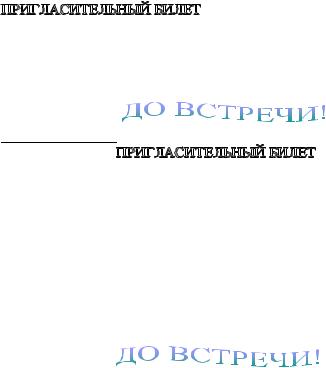
Задание 3. Слияние (образец создания пригласительного билета).
Этапы выполнения работы:
1. Сервис Þ Письма и рассылкиÞ Слияние …Þ Выбираете основной документ (Письма, Электронное сообщение, Конверты, Наклейки, Каталог). Нажмите на кнопку Далее.
Открытие документа (рис.3.1.).
2.Выбор документаÞ Текущий документ (рис.3.2.).
3.Напечатаете текст пригласительного билета(см. Пример 1). Нажмите на кнопкуДалее.
Выбор получателя.
4.Выбор получателей Þ Создание списка Þ Создать
5. Новый список адресовÞ Настройка… В окне Настройка списка адресов можно добавить новые поля, изменить порядок, удалить ненужные поля. Для нашего примера нужны поля:
Имя, Фамилия, Пол, Индекс, Город, Адрес, Телефон (рис 3.3.).
6. В окне Новый список адресатов введите данные о гостях и нажмите кнопкуСоздать запись. Создайте список из 5 человек. Закрыть. Сохраните этот документ в своей папке под именем
Мои гости.
7.Нажмите на кнопку Далее. Создание письма.
8.Вставка имен полей в основной документ. Установите курсор в левом углу приглашения после слов Пригласительный билет. Чтобы добавить сведения о получателях в письмо, выделите место в документе, а затем щелкните одну из следующих ссылок: Блок адреса…, Строка приветствия…, Почтовая марка…, Другие элементы… Вы выбираетеДругие элементы.
Откроется окно Добавление поля слияния (рис 3.4.). Выделить нужное поле и щелкнуть по нему. Вставить, Закрыть. Поставьте знаки препинания или пробелы между полями. Операцию повторить для всех полей.
9.Вставка поля приветствия. Установите курсор в том месте, где изменяется обращение
(например, Уважаемый – ая). Затем в окне Создания письма выберите опцию Строка приветствия…Þ Откроется окно Формат строки приветствия. Можете выбрать приемлемый для вас формат приветствия (рис.3.5). Нажмите ОК. (Пример 2)
10. Нажмите на Далее Просмотр писем. Увидите одно письмо. Для просмотра другого письма
нажмите одну из следующих кнопок  .
.
11.Нажмите на Далее Завершение слияния 12.На следующем шаге можно Изменить часть письма или Напечатать.
Пример1:
Приглашаем Вас на открытие компании КазТрансГаз, которое состоится 12.02.1999 г. в 17 00 ч. по адресу: г. Алматы, ул. БАЙТУРСЫНОВА 77.
00
Фуршет в честь открытия компании состоится20 в ч. в ресторане АРАЙ, расположенный по адресу: г. Алматы, ул. КАЛДАЯКОВА 177.
Пример 2:
Фамилия Имя Индекс, Город, Адрес_1 Домашний_телефон
GreetingLine
Приглашаем Вас на открытие компании КазТрансГаз, которое состоится 12.02.1999 г. в 17 00 ч. по адресу: г. Алматы, ул. Байтурсынова 77.
Фуршет в честь открытия компании состоится в20 00 ч. в ресторане Арай, расположенный по адресу: г. Алматы, ул. Калдаякова 177.
7
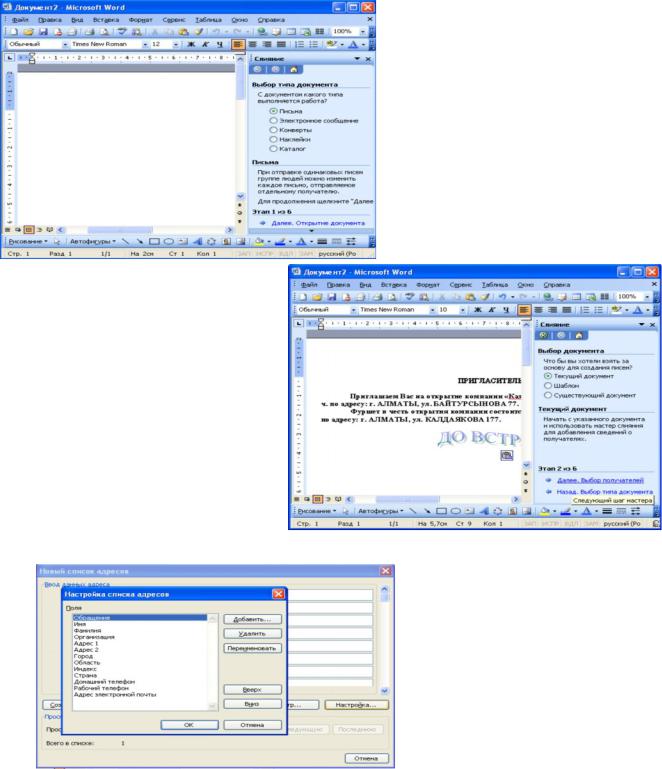
Рис 3. 1. Окно Слияния (1 шаг)
Рис 3. 2. Окно Слияния (2 шаг)
Рис 3. 3. Окно Настройка списка адресатов
8

Рис 3. 4. Окно Добавление поля слияния (4 шаг)
Рис 3. 5. Окно Строка приветствия (4 шаг)
9
